Puoi goderti una varietà di video e film divertenti su una piattaforma popolare chiamata Kodi. In questo articolo, abbiamo compilato un elenco dei migliori componenti aggiuntivi di Kodi per il fitness e l’allenamento. Puoi accedere a diversi video di fitness e allenamento in alta qualità con questi componenti aggiuntivi. Tutti questi video sono suddivisi in diverse categorie anche per uomini e donne. Puoi accedere a Kodi p90x su un’ampia varietà di dispositivi e sistemi operativi come Windows, Linux, Android, Raspberry Pi, macOS, iOS, TV OS, ecc. Sfortunatamente, ci sono solo pochi componenti aggiuntivi per la salute dei bambini. Quindi, continua a leggere per conoscerli.

Sommario:
I 5 migliori componenti aggiuntivi di Kodi per fitness e allenamento
Alcuni decenni fa, c’erano più componenti aggiuntivi di Kodi in giro per la rete per il fitness e l’allenamento. Ma non esistono più da quando tanti hanno lasciato il campo. Molti siti popolari che ospitano questi componenti aggiuntivi sono stati chiusi a causa dei problemi che comportano in un sistema. E anche se hanno provato delle alternative, sono versioni molto vecchie e non possono essere consigliate per il pubblico super veloce di oggi. Quindi, abbiamo navigato in Internet per trovare i migliori componenti aggiuntivi di Kodi per il fitness e l’allenamento valutando la quantità e la varietà di video di fitness e allenamento che offrono.
Nota: assicurati di aver installato Kodi sul tuo dispositivo e di aver consentito le impostazioni per il download di componenti aggiuntivi da fonti sconosciute. In questo articolo, abbiamo installato Kodi nel sistema Windows 10 e abbiamo dimostrato i rispettivi passaggi per accedere a Kodi p90x.
1. Merlino si adatta
Merlin Fits è uno dei migliori componenti aggiuntivi che offre più programmi di allenamento, tutorial di fitness, guide motivazionali e un’intera sezione di fitness. Puoi usufruire di tutti i tipi di playlist e video in un unico posto. Questo componente aggiuntivo è attualmente disponibile ed è aggiornato. I dettagli dell’abbonamento di Merlin Fits sono elencati di seguito.
- Blogila
- Vestibilità corporea
- Frullatore fitness
- Follia
- Kodi P90x
- Zucchero Pop
- Scott Herman
- Shaun T
- Scorciatoie da sei pacchetti
- T25
- Tonificalo
- Forma fisica totale
- Allenamenti da donna
- Zukka Lite
- Zumba Fitness
Dall’elenco di abbonamenti sopra riportato, è chiaro che i video di fitness e allenamento sono disponibili sia per uomini che per donne. Inoltre, è disponibile un mix di contenuti sotto forma di T25 o Zumba fitness. I vantaggi di questo componente aggiuntivo sono:
- Puoi goderti i contenuti di siti famosi come Fitness Blender e di celebrità del fitness come Scott Herman o Shaun T.
- L’opzione delle playlist lo rende più accessibile per suggerimenti di video di grandi dimensioni.
- Puoi cercare qualsiasi contenuto con l’aiuto del menu di ricerca presente nella parte superiore di ogni finestra. Quindi, puoi accedere a qualsiasi contenuto video da qualsiasi sito.
Nota: tutti i contenuti provengono da YouTube e sono perfettamente legali per accedervi e non ci sono contenuti da dischi e DVD Blue Ray strappati.
Merlin è un tipo di componente aggiuntivo in cui lo installi da un file zip anziché da un repository. Segui i passaggi indicati di seguito per installare Merlin sul tuo PC.
1. Avvia Kodi e seleziona l’icona Impostazioni dal riquadro sinistro della schermata principale.
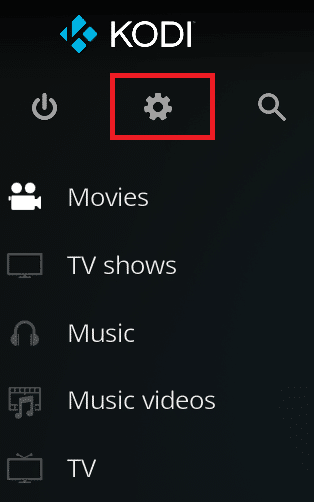
2. Ora, fai clic su File manager come mostrato di seguito.
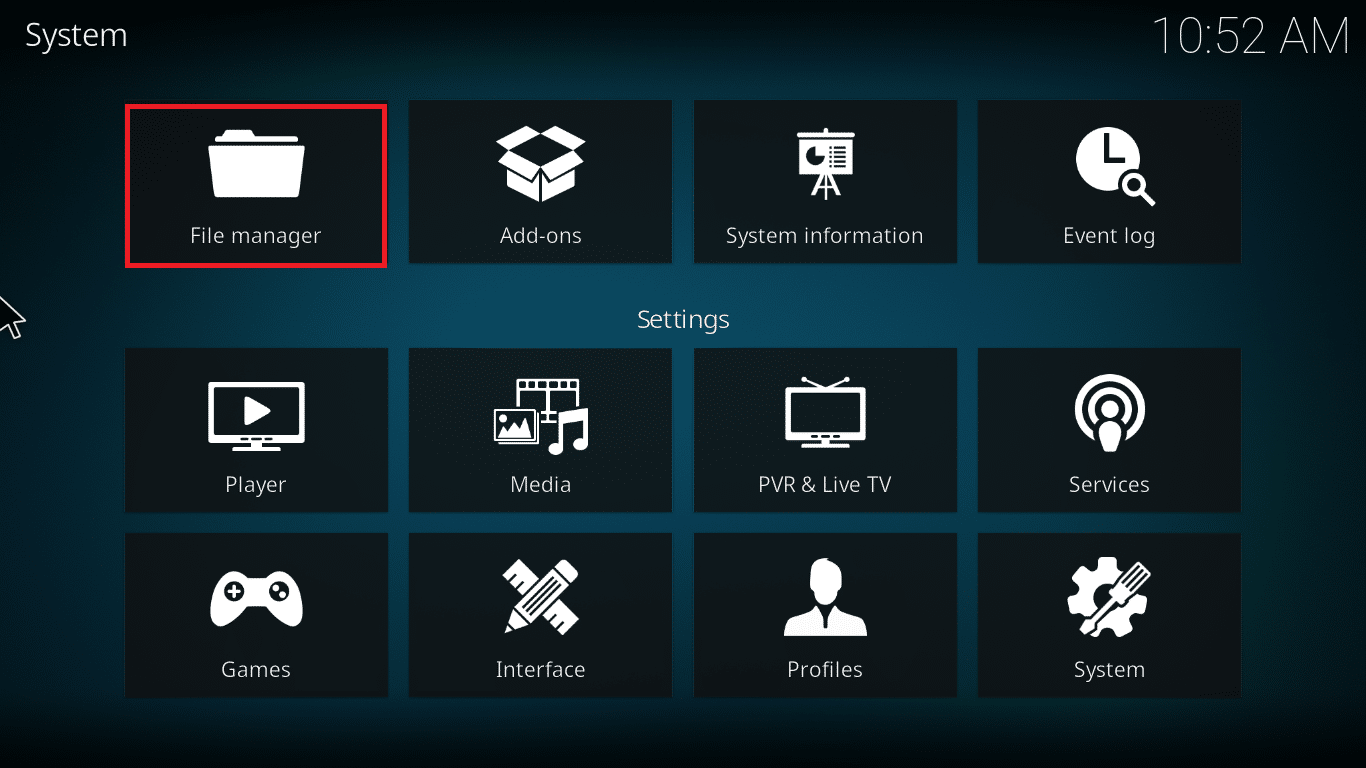
3. Qui, fai doppio clic su Aggiungi sorgente seguito da Nessuno nella casella Aggiungi sorgente file.
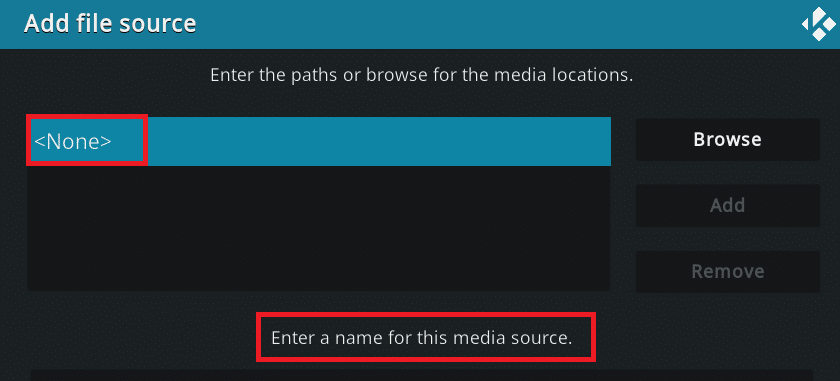
4. Ora, incolla il seguente link: http://www.kodiaddons.uk/kodi/addons/ e fai clic su OK.
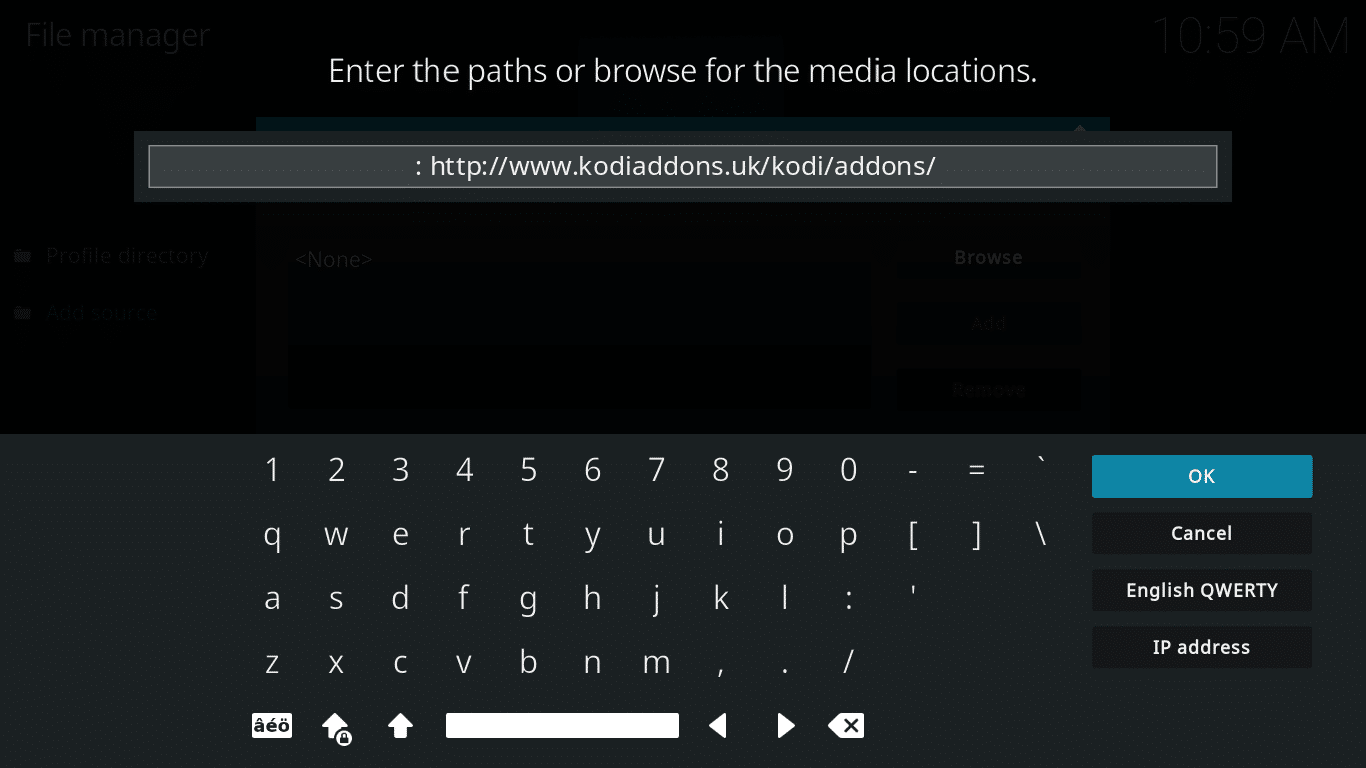
5. Ora, sostituisci i componenti aggiuntivi nei componenti aggiuntivi di Kodi nel campo Inserisci un nome per questa fonte multimediale.

6. Fare clic su OK per salvare le modifiche e fare clic su Sì per procedere se richiesto.
7. Ora, torna alla schermata principale e fai clic sull’opzione Componenti aggiuntivi (o icona del browser aggiuntivo).
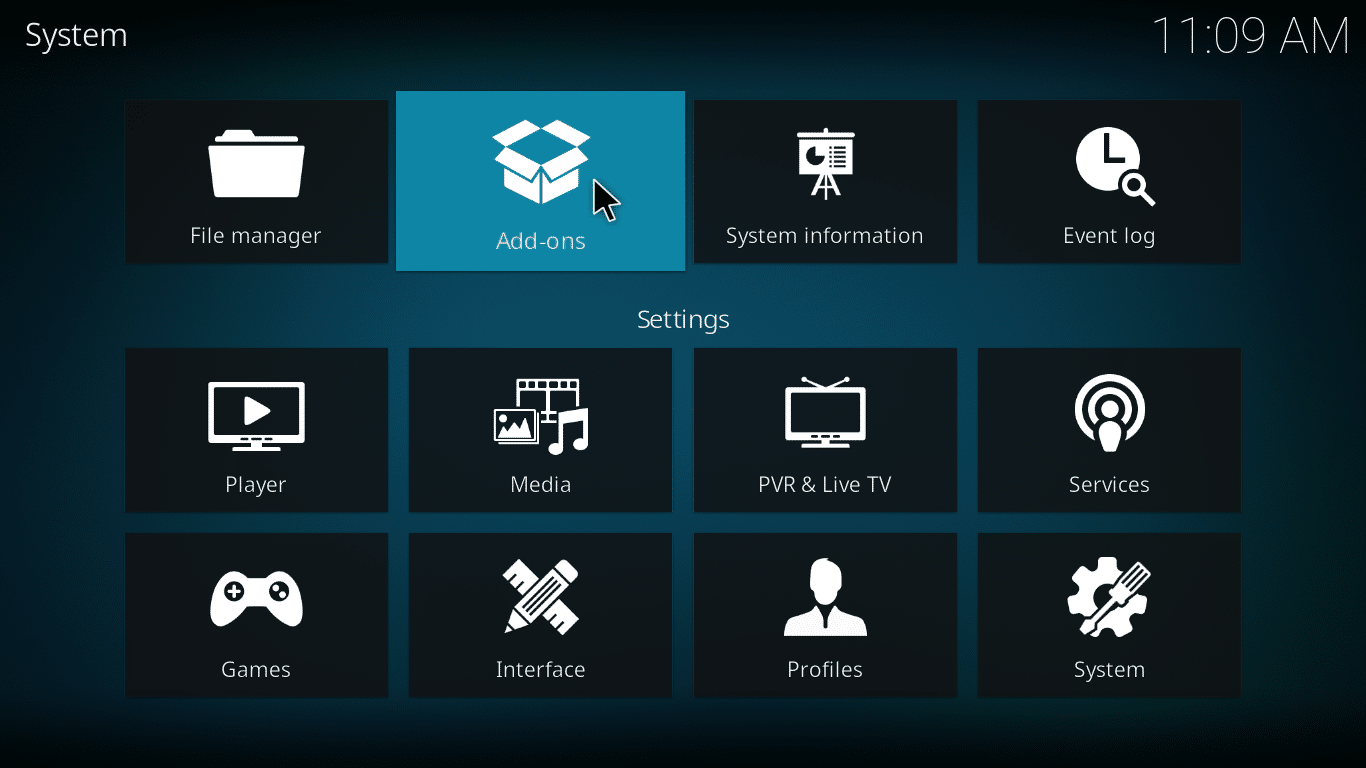
8. Ora seleziona l’opzione Installa da file zip come mostrato di seguito.
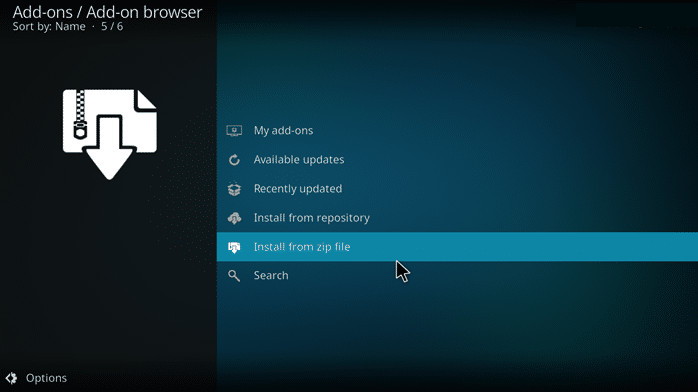
9. Ora, fai clic sulla fonte dei componenti aggiuntivi di Kodi e seleziona plugin.video.merlinfit-1.1.0.zip per aprire l’installazione. Quindi, attendi la struttura del componente aggiuntivo di Kodi.
Infine, attendi la richiesta di conferma. Ora hai installato con successo il componente aggiuntivo Merlin nel tuo sistema.
2. Zona fitness
Questo è uno dei migliori componenti aggiuntivi di Kodi in quanto contiene molti video di allenamento, inclusi video di esercizi di riscaldamento prima e dopo la pratica dell’esercizio principale. Molti utenti amano impegnarsi con video di allenamento mirati, come Kettlebell, curve, gambe, generale, bicipiti, cardio e altre clip. Se sei il tipo di persona che vuole rimodellare tutto il tuo corpo, allora Fitness Zone sarà una buona opzione per te. Non hai bisogno di nessun’altra fonte di mezzi di esercizio se hai il pacchetto Fitness Zone-All in One. Il vantaggio di questo componente aggiuntivo è che puoi goderti i contenuti di istruttori di fitness come Billy Blank, Jillian Michaels o Shaun T. Ci sono una cinquantina di divisioni in cui puoi goderti le sessioni di Canali di fitness, Video di allenamento mirati, Stretching, Yoga Canali, Kodi p90x, ecc. Segui i passaggi indicati di seguito per installare Fitness Zone sul tuo dispositivo.
1. Ripetere i passaggi da 1 a 3 del metodo sopra.
2. Ora, incolla il seguente link http://repo.tantrumtv.com/download/ e fai clic su OK.

3. Ora, sostituisci il nome per fare i capricci in Inserisci un nome per questo campo di origine multimediale.
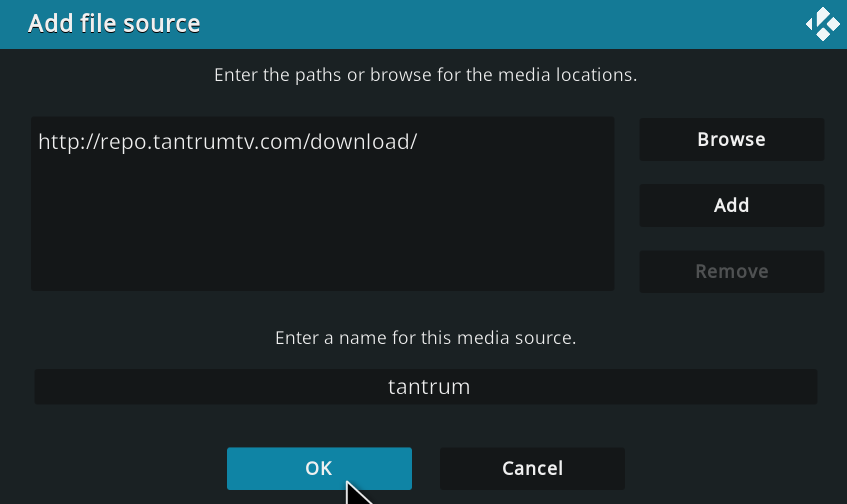
4. Qui, fare clic su OK per salvare le modifiche seguito da Sì per procedere se richiesto.
5. Ancora una volta, torna alla schermata iniziale e seleziona l’opzione Componenti aggiuntivi (o Icona browser aggiuntivo).
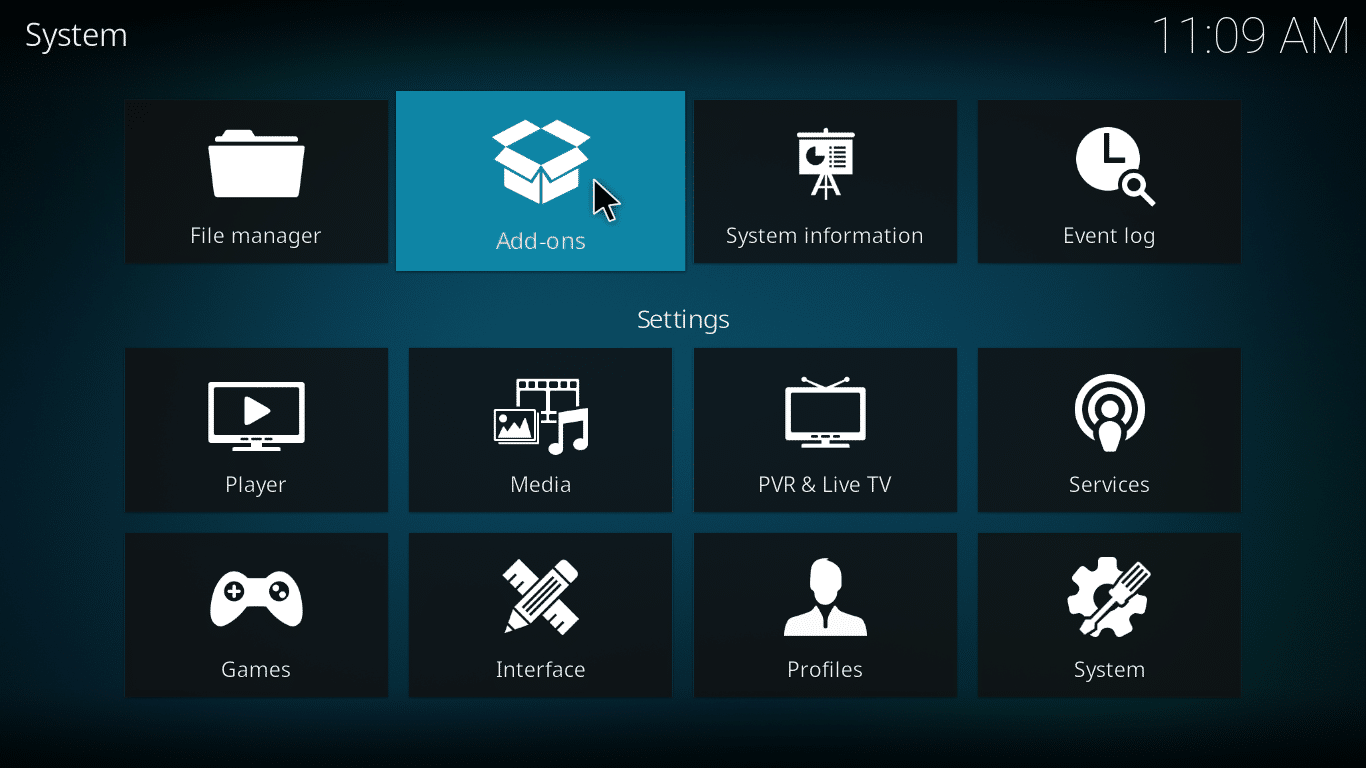
6. Ora, fai clic su Installa da file zip come illustrato di seguito.
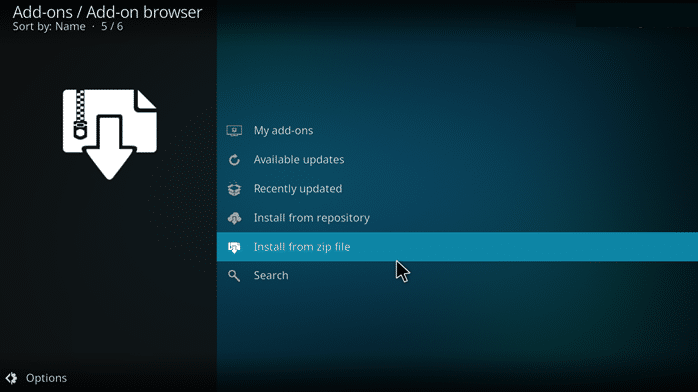
7. Fare clic sull’origine tantrum e selezionare repository.tantrumtv-1.0.1.zip per aprire l’installazione. Attendere un po’ di tempo finché non si riceve una richiesta di installazione corretta.
8. Nella finestra del browser Componenti aggiuntivi/Componenti aggiuntivi, fare clic sull’opzione Installa dal repository.
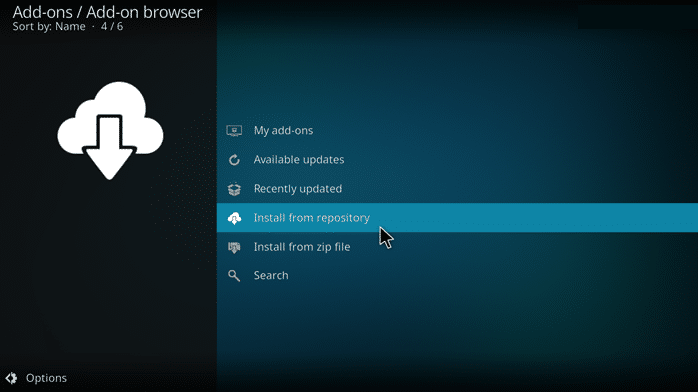
9. Ora, seleziona il repository Tantrum.TV e fai clic su Componenti aggiuntivi video seguito da Componenti aggiuntivi Fitness Zone dall’elenco.
10. Fare clic sul pulsante Installa nell’angolo inferiore destro della finestra.
Infine, attendi il completamento del processo e sii paziente fino a quando non riceverai una richiesta di conferma.
3. Fitness al polso
Pulse Fitness offre istruzioni motivazionali durante i video di allenamento. Questo è tra i migliori componenti aggiuntivi di Kodi per coloro che sono stufi di allenamenti continui. Si concentra principalmente su Zumba, consigli dietetici, sollevamento pesi e molto altro. Inoltre, ha un menu di abbonamento unico, come elencato di seguito.
- Le mie ragazze fitness
- Zumba Fitness
- Sii in forma
- Fitness runtastico
- TV fitness perfetta
- TVfit di zucchero pop
- Bodybuilding e fitness
- TV fitness da supereroi
- Adatta canale multimediale
- Jon Venere
- Kodi p90x
- FiT — Global Fitness Network e anche Shaun T.
Come Merlin, Pulse Fitness appartiene alla categoria in cui può essere scaricato direttamente dal file zip del repository anziché dal repository. Segui i passaggi indicati di seguito per installare lo stesso:
1. Passare a File Manager come hai fatto nei metodi precedenti.
2. Qui, fai doppio clic su Aggiungi sorgente seguito da Nessuno nella casella Aggiungi sorgente file.
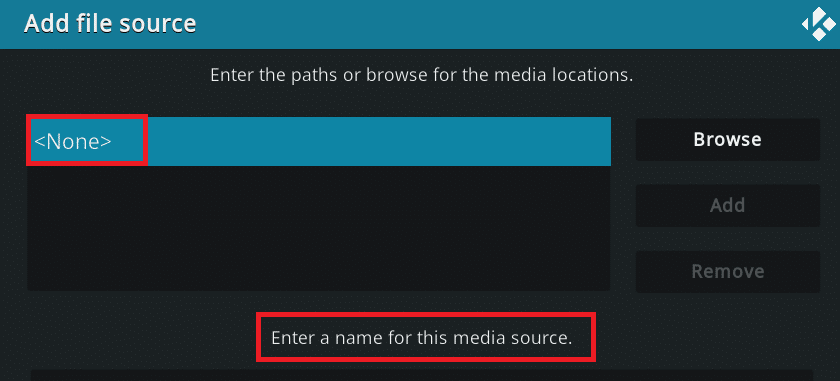
3. Ora incolla il seguente link http://www.movies-tvshows.com/kewltv-repo/ e clicca su OK.
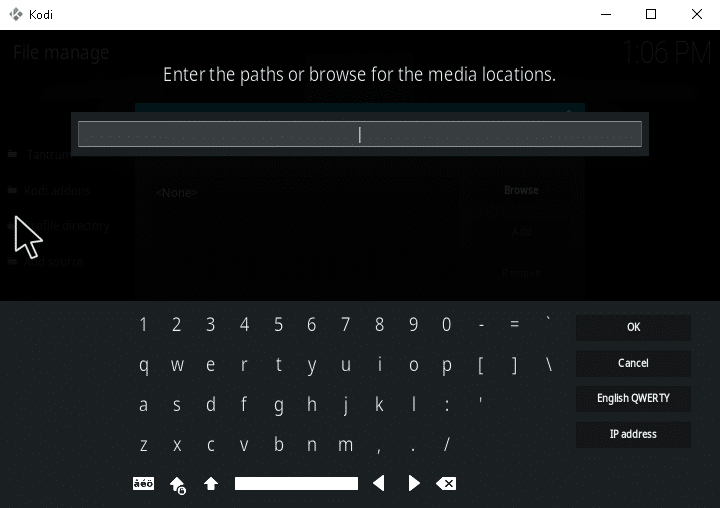
4. Ora, sostituisci il nome in kewltv-repo in Inserisci un nome per questo campo di origine multimediale.
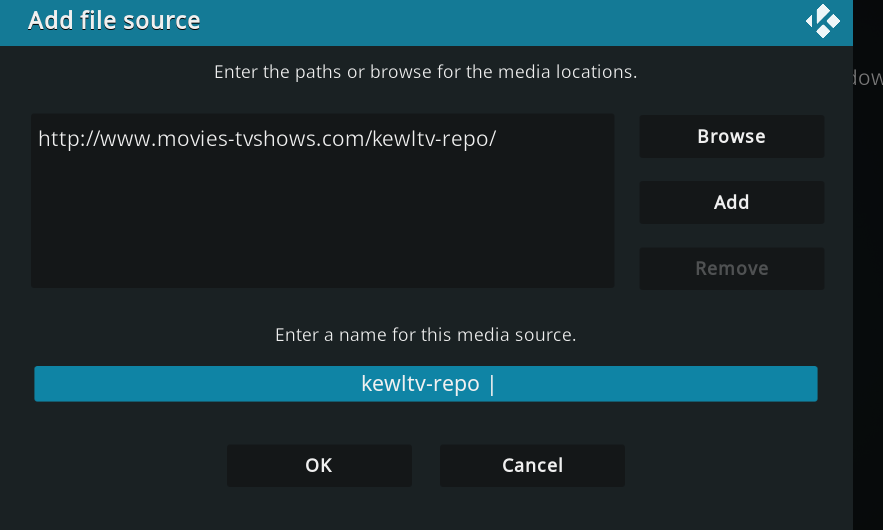
5. Fare clic su OK per salvare le modifiche e fare clic su Sì per procedere se richiesto.
6. Ora, torna alla schermata principale e fai clic sull’opzione Componenti aggiuntivi (o icona del browser aggiuntivo).
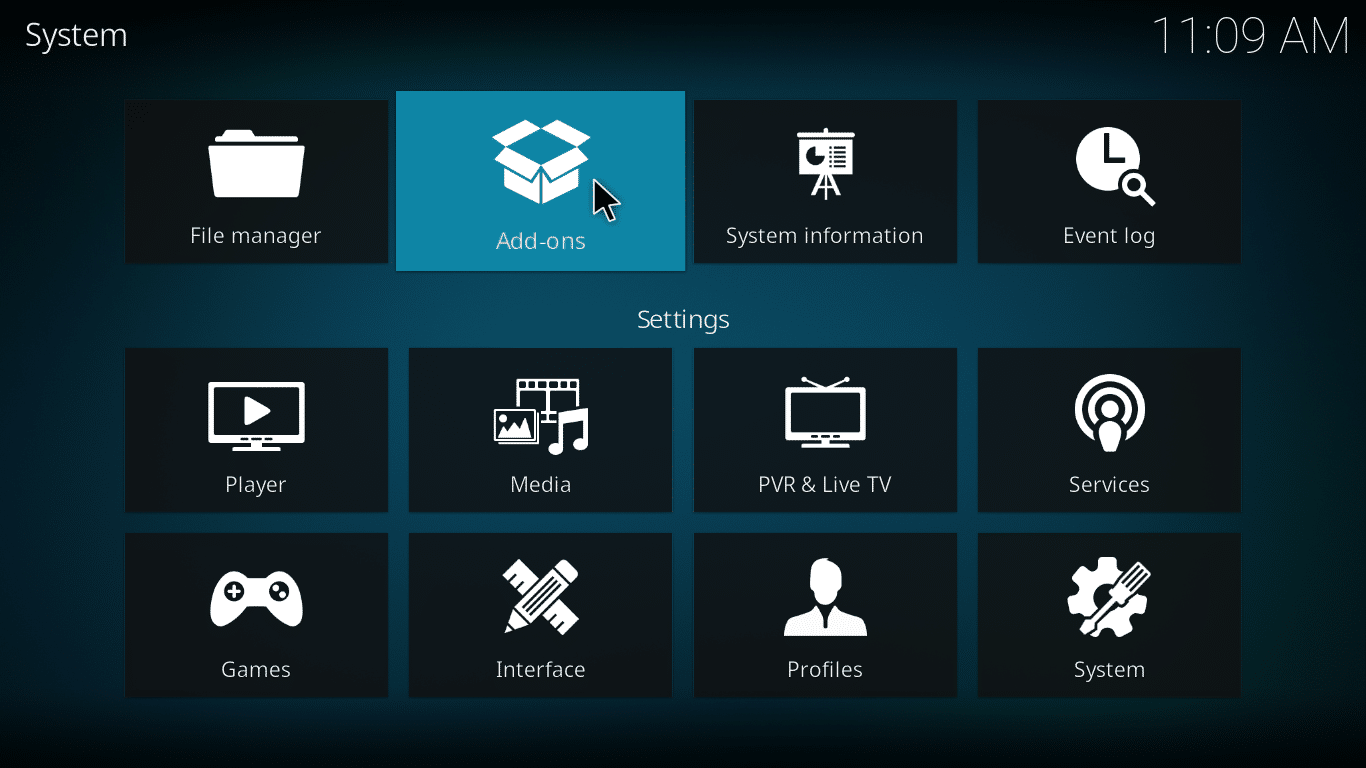
7. Selezionare l’opzione Installa da file zip come mostrato di seguito.
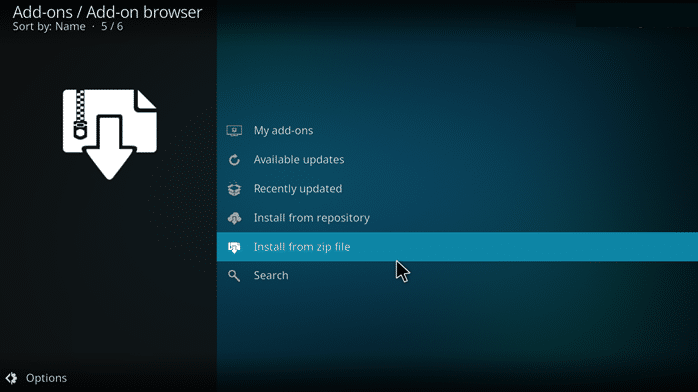
8. Ora, fai clic sulla fonte kewltv-repo seguita dai componenti aggiuntivi video plug-in (Krypton) e seleziona plugin.video.pulsefitness.zip per aprire l’installazione. Attendere un po’ di tempo finché non si riceve una richiesta di installazione corretta.
9. Quindi, fai clic su Kewltv Repo seguito da Componenti aggiuntivi.
10. Qui, cerca Pulse Fitness nel componente aggiuntivo e fai clic sul pulsante Installa.
Infine, attendi la richiesta di conferma. Se vuoi accedere al componente aggiuntivo dalla schermata principale, segui il percorso: Video > Componenti aggiuntivi > Pulse Fitness. Ora hai installato con successo il componente aggiuntivo Pulse Fitness sul tuo dispositivo.
4. Madian
Tutti i video di esercizi e allenamenti sono compilati in Midian e puoi selezionare i tuoi video di interesse in base alla categoria che scegli. Ci sono circa 30 sottosezioni e la maggior parte di esse copre contenuti video di fitness e allenamento, incluso Kodi p90x. Tre componenti aggiuntivi dedicati sono trattenuti all’interno del componente aggiuntivo Midian e una sezione di allenamento di 20 minuti di 80 esercizi di aerobica ti attirerà di più. Ci sono due sezioni: per gli anziani e una sezione di video fitness intelligente per i bambini. Segui i passaggi indicati di seguito per installare Midian su Kodi.
1. Passare alla finestra Aggiungi sorgente file utilizzando i passaggi al punto 1.
2. Qui, fai clic su Nessuno nella casella Aggiungi sorgente file.
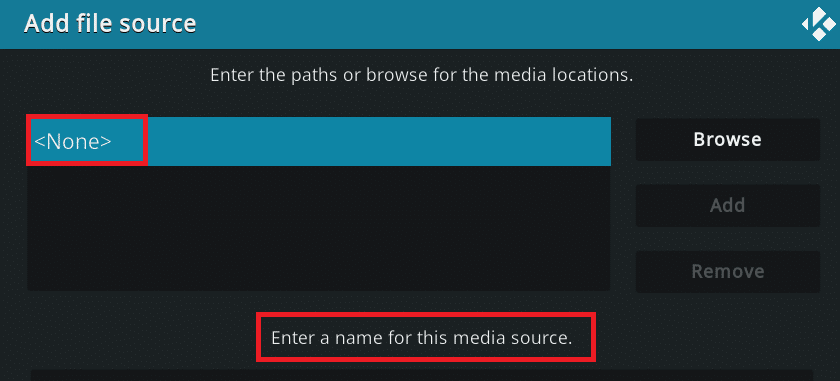
3. Ora incolla il seguente link https://www.midian.appboxes.co/repo/ e fai clic su OK.
4. Ora, sostituisci il nome in WTML (poiché è la fonte di Where The Monsters Live Repository) in Inserisci un nome per questo campo di origine multimediale.
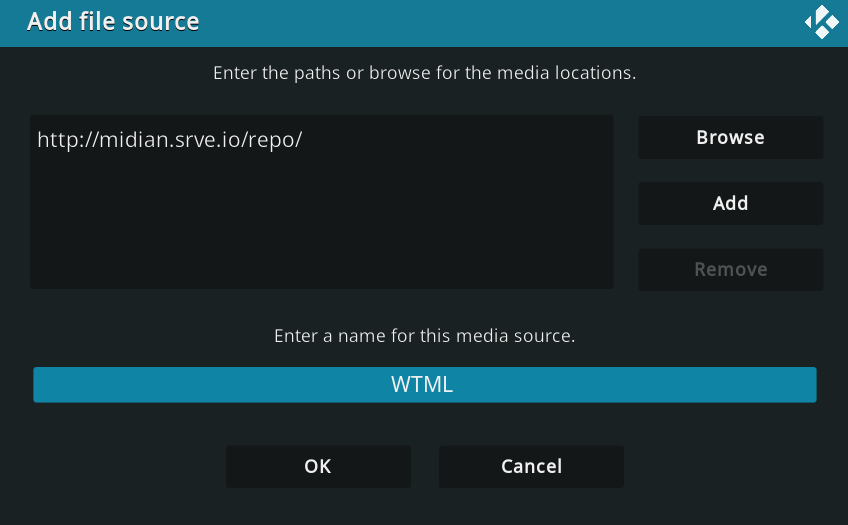
5. Fare clic su OK per salvare le modifiche e fare clic su Sì per procedere se richiesto.
6. Ora, torna alla schermata principale e fai clic sull’opzione Componenti aggiuntivi (o icona del browser aggiuntivo).
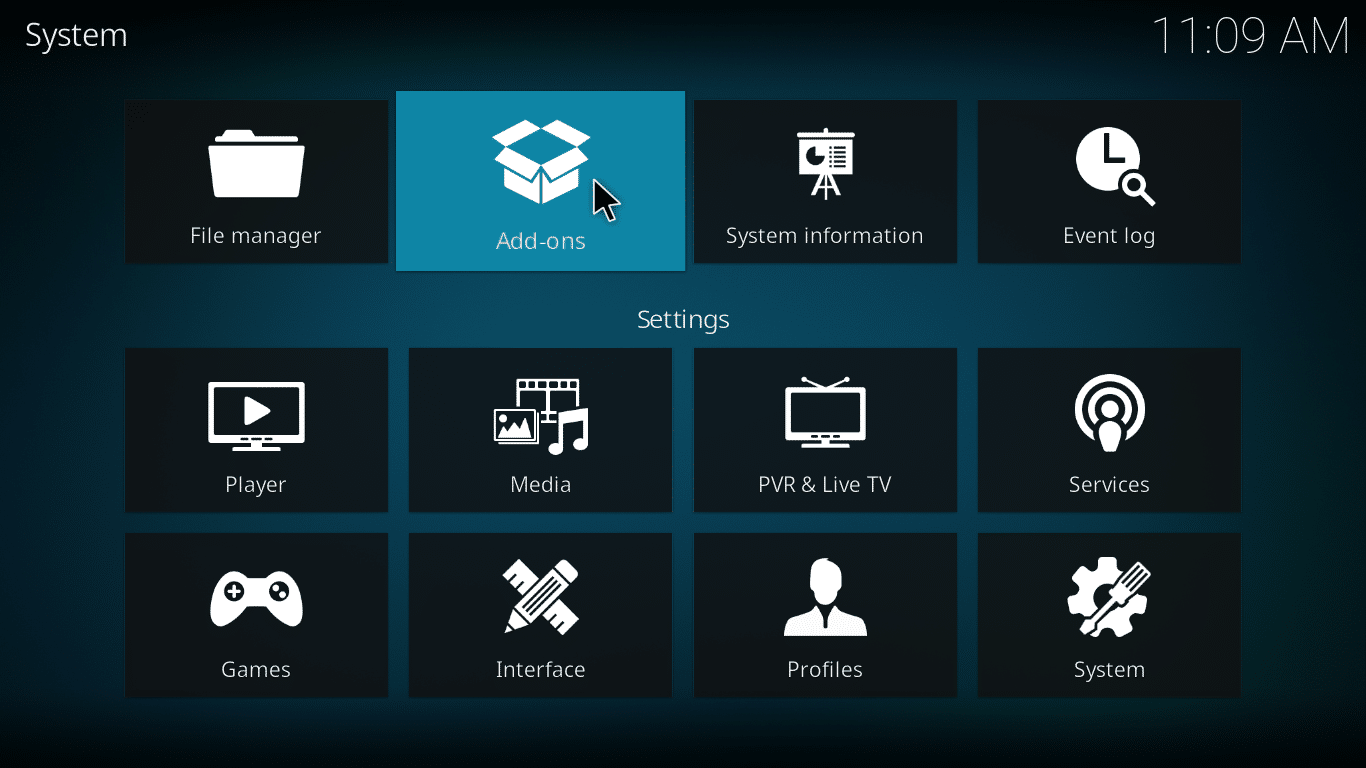
7. Ora, seleziona l’opzione Installa da file zip come mostrato di seguito.
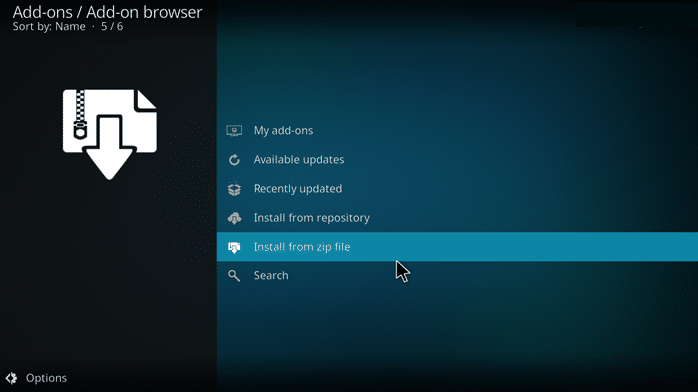
8. Fare clic sull’origine WTML e selezionare repository.Wherethemonsterslive.zip per aprire l’installazione. Attendere un po’ di tempo finché non si riceve una richiesta di installazione corretta.
9. Quindi, fare clic su Installa repository di moduli nella finestra del browser Componenti aggiuntivi/Componenti aggiuntivi.
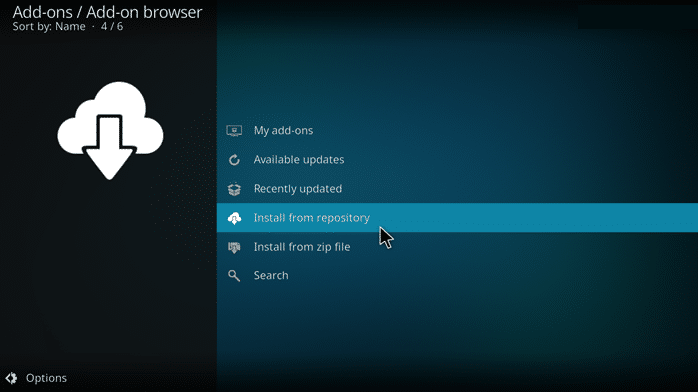
10. Seleziona il repository Where The Monsters Live e fai clic su Video add-on seguito da Midian Zone add-on dall’elenco.
11. Fare clic sul pulsante Installa nell’angolo inferiore destro della finestra.
Infine, attendi il completamento del processo. Hai installato con successo uno dei migliori componenti aggiuntivi di Kodi sul tuo dispositivo.
5. Playlist turche del Regno Unito
Se sei stato un utente Kodi per un po’ di tempo, avresti sentito parlare del componente aggiuntivo UK Turk Playlist. Come indica il nome, questo componente aggiuntivo si concentra principalmente sui video del Regno Unito e della Turchia. La sezione fitness è disponibile sul lato destro del menu principale e contiene circa 300 video tra cui Kodi p90x. Potrebbe sembrare un conteggio basso, ma sono adeguatamente organizzati in sottotitoli. Quindi, puoi risolvere facilmente qualsiasi video. Oltre ai video di fitness e allenamento, ha anche video di cabaret, cartoni animati, concerti e TV in diretta. Segui i passaggi indicati di seguito per installare le playlist UK Turk sul tuo PC.
1. Passare a Impostazioni > File manager > Aggiungi sorgente come mostrato nella sezione precedente.
2. Fare clic su Nessuno nella casella Aggiungi origine file.
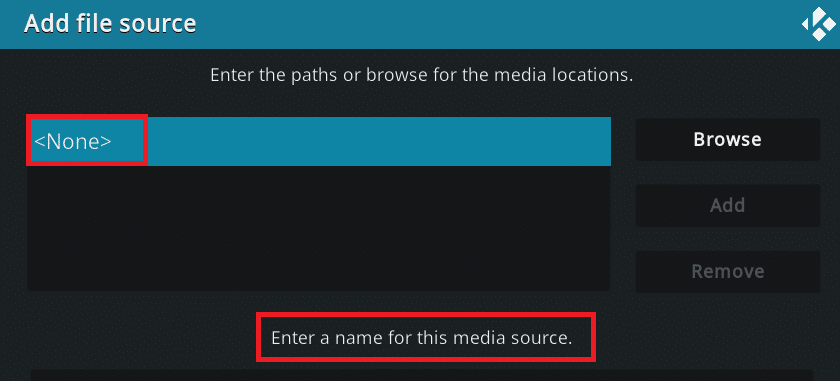
3. Ora incolla il seguente link https://addoncloud.org/ukturk/install e clicca su OK.
4. Sostituisci il nome in Turk Repo nel campo Inserisci un nome per questa fonte multimediale.
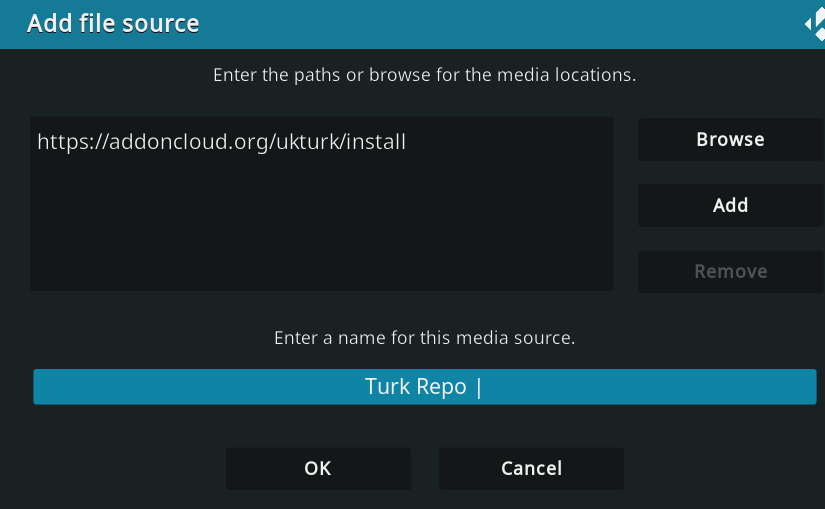
5. Fare clic su OK per salvare le modifiche e fare clic su Sì per procedere se richiesto.
6. Ora, torna alla schermata principale e fai clic sull’opzione Componenti aggiuntivi (o icona del browser aggiuntivo).
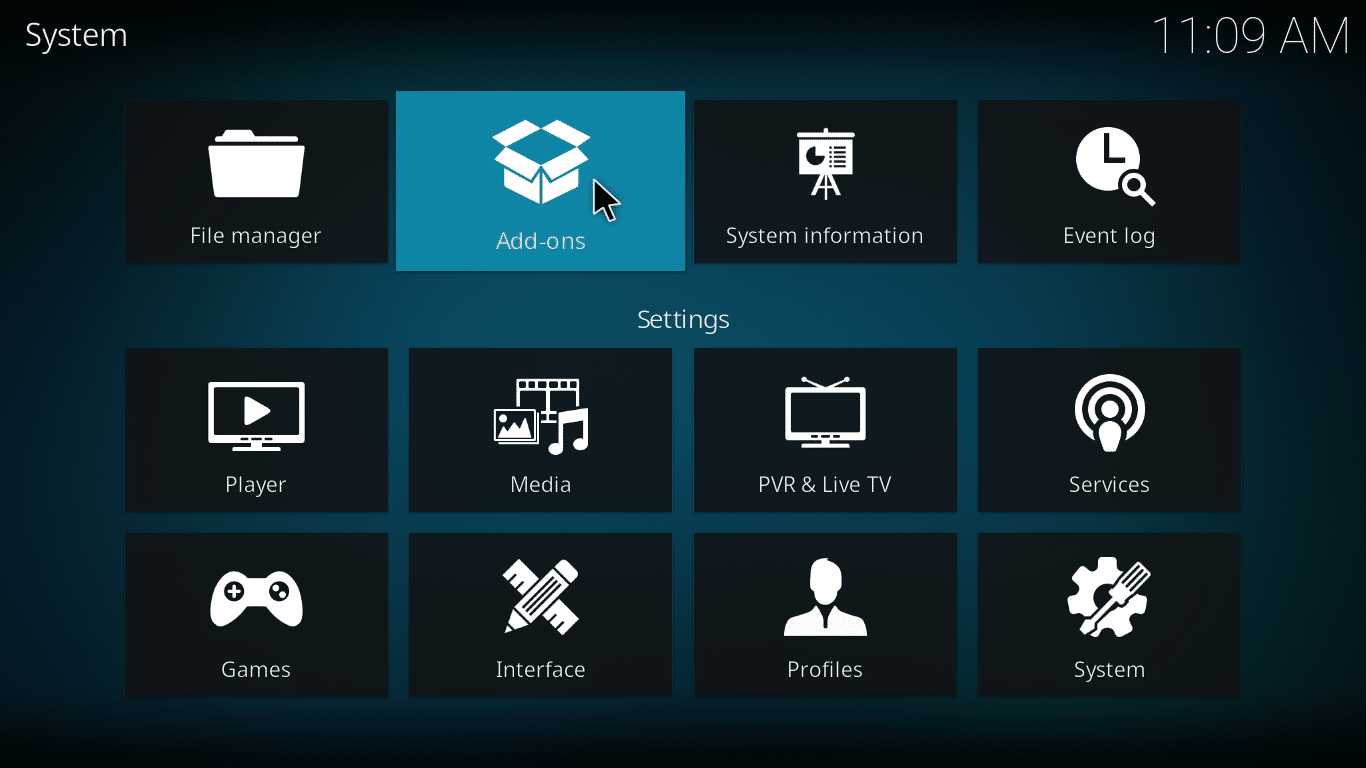
7. Ora, seleziona l’opzione Installa da file zip come mostrato di seguito.
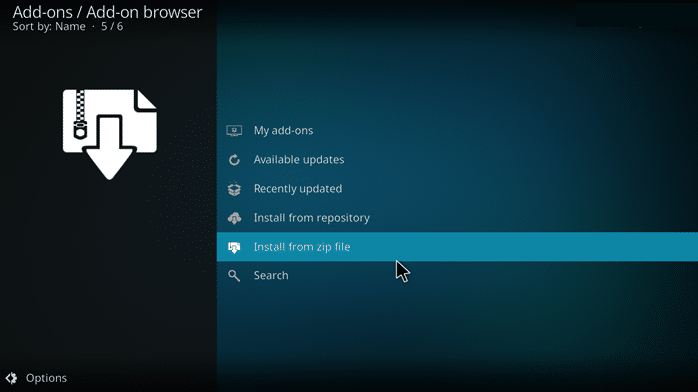
8. Ora, fai clic sul sorgente Turk Repo e seleziona repository.ukturk-1.0.7.zip per aprire l’installazione. Attendere un po’ di tempo finché non si riceve una richiesta di installazione corretta.
9. Nella finestra del browser Componenti aggiuntivi/Componenti aggiuntivi, fare clic sull’opzione Installa repository di moduli.
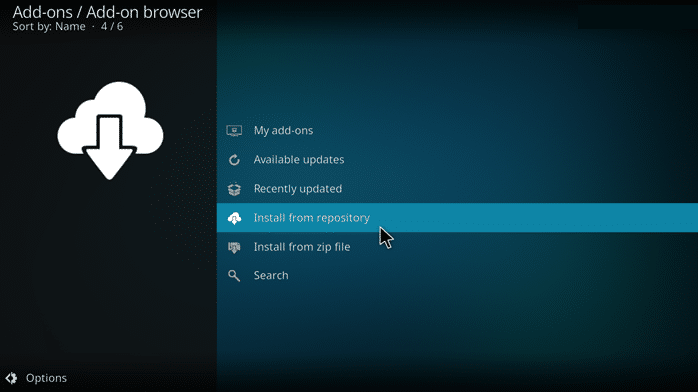
10. Ora, seleziona UKTurk Addon Repository e fai clic su Componenti aggiuntivi video seguiti da Uk Turk Playlists dall’elenco.
11. Fare clic sul pulsante Installa nell’angolo inferiore destro della finestra.
Infine, attendi il completamento del processo. Ora hai installato con successo i componenti aggiuntivi di UK Turk Playlists.
Usa VPN mentre usi Kodi
Poiché non ci sono restrizioni per l’accesso ai contenuti su Kodi, indipendentemente dalla posizione o dai problemi di privacy. Pertanto, molti hacker di terze parti, provider di servizi Internet o qualsiasi altra autorità possono intromettersi nella tua rete e possono visualizzare anche tutti i tuoi dati e raccolte di navigazione personali e privati. Per prevenire tali intrusioni, si consiglia di utilizzare una connessione VPN. Una rete privata virtuale:
- Cripta tutti i tuoi dati attraverso diversi muri di potenti algoritmi.
- Nessun utente sarà nemmeno in grado di violare virtualmente la rete.
- Anche se qualcuno trova un percorso per visualizzare la tua rete con una connessione VPN, può vedere solo il contenuto spazzatura.
Quindi, chiunque tenti di entrare in crash nella tua rete non avrà idea di cosa stai visitando o navigando. Ma devi scegliere una rete privata virtuale con le seguenti caratteristiche:
- Fornisce un servizio veloce e senza interruzioni
- Adotta una rigorosa politica di non registrazione in quanto ciò garantisce che nessuno dei tuoi dati venga divulgato su Internet.
- Non offre restrizioni di utilizzo in modo da poter accedere a più dispositivi su un’unica connessione VPN.
***
Ci auguriamo che questa guida sia stata utile e che tu conosca i migliori componenti aggiuntivi di Kodi. Facci sapere come questo articolo ti ha aiutato ad accedere a Kodi p90x. Inoltre, se hai domande/suggerimenti su questo articolo, sentiti libero di lasciarli nella sezione commenti.

